|
下载速度不敢恭维,你家网速再快也白搭,真是太慢了! 只能耐心等待…… 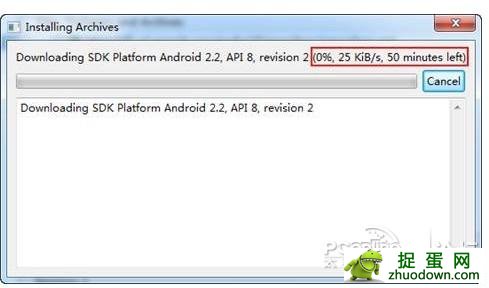 下载完了之后,再回到Virtual Device> new.. 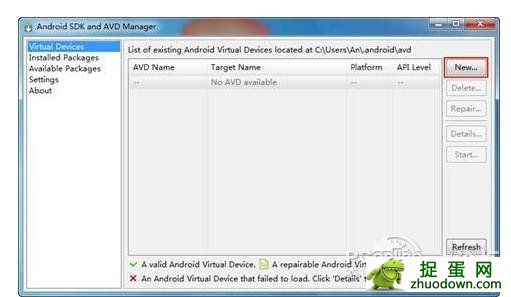 在Name项 随便填写一个名字 , 在Target选择Android2.2-API Level 8, 在Size里填写SD卡的大小,其它选择默认即可。 然后点击 Create AVD 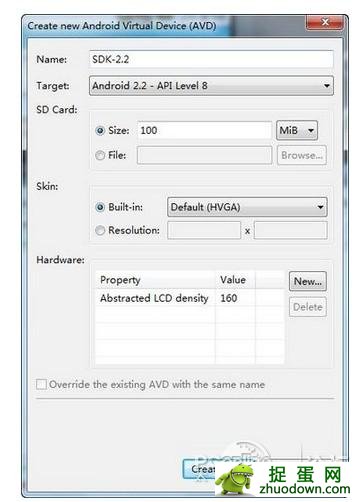 创建成功!选择Start启动,来看一下android系统它的真面目吧。 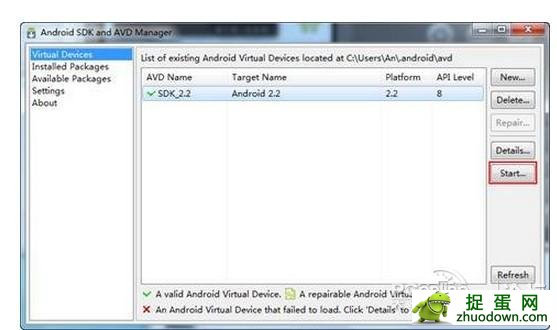 注意:如果你的系统“我的文档”转移了位置,可能会启动失败。 解决办法是:进入 “我的文档”把.android目录 复制到 WIN7位置为: C:\Users\用户目录 下 XP位置为: C:\Documents and Settings\用户目录 下 如果按上面修改后依然无法启动,那么得把配置文件里面的路径改为你相应的地址。 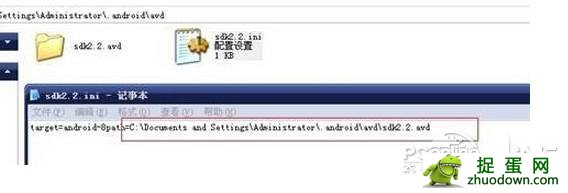 在开启模拟器前,还会有个窗口弹出,如下图,无需选择,直接点击“Launch”按钮进入模拟器。 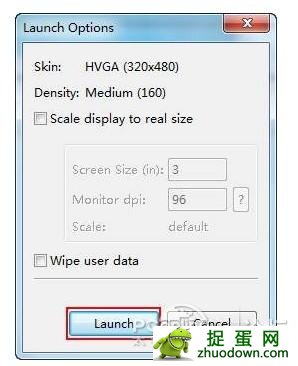 会看到Android手机系统正在启动中…… 第一次启动时间会比较长,耐心等待。 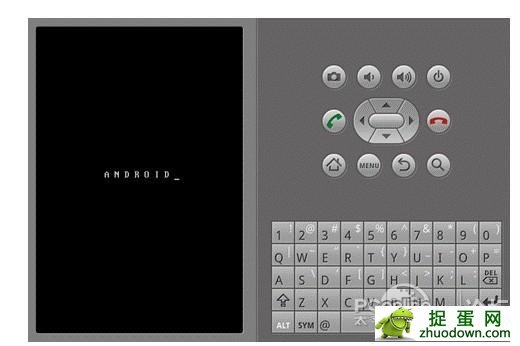 进入系统后,是跟手机上的界面一模一样的。  再来其他几个界面图看看   刚进去时,默认是英文系统,可通过语言设置改为中文 Settings - > Language & Keyboard -> Select language 至此,Android模拟器安装调试完毕,里面还没有任何的软件,下面再来说说如何安装软件吧。 二、在模拟器安装APK的方法 1、先运行Android模拟器,启动你刚刚装好的Android手机系统,准备好你需要安装apk软件。 (责任编辑:捉蛋网-刷机) |

